win10共享设置自定义高级共享的方法
发布时间:2017-08-23 16:41:00 浏览数: 小编:jiwei
有系统族的用户安装了win10系统后,向小编询问win10共享设置自定义高级共享如何设置。在小编的指导下用户顺利设置完成,下面跟大家分享设置方法:
相关教程:
Win10局域网高级共享设置的方法
win10系统打印机共享设置操作流程
1.在桌面右下角网络图标处右键,选择打开网络和共享中心。
2.点击左侧窗口的“更改高级共享设置”选项。
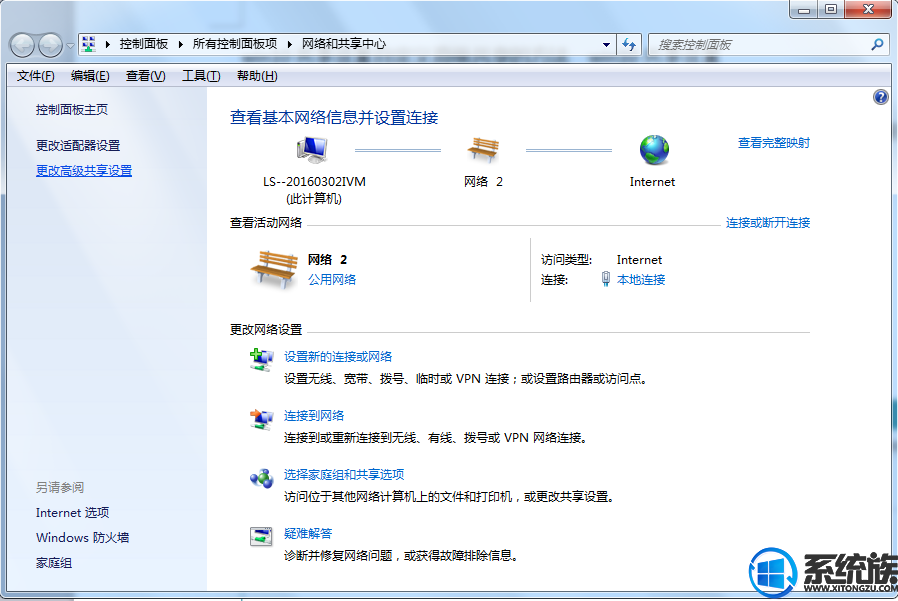
3.选择所要修改的项目进行修改。
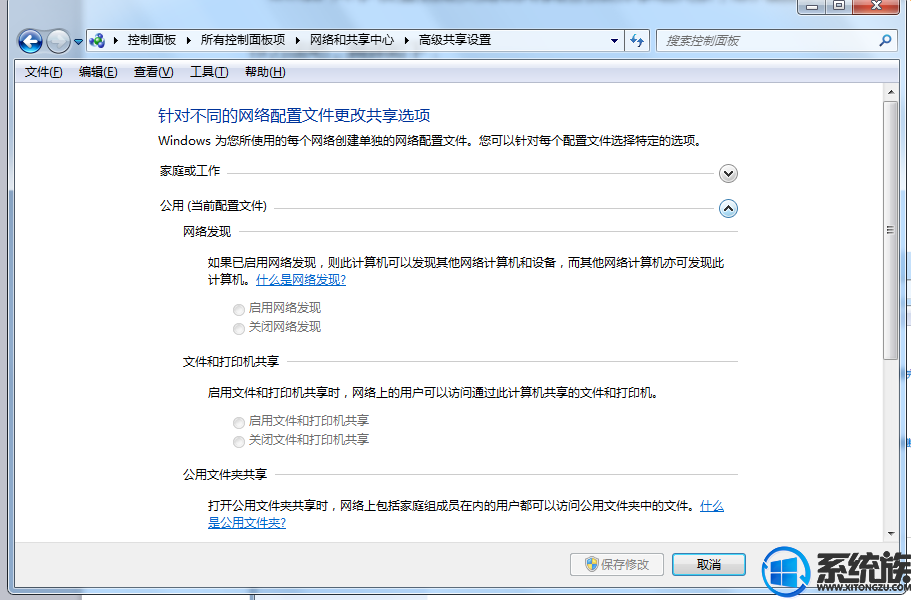
以上就是win10共享设置自定义高级共享的详细方法了,有此需求的朋友可以参照小编的方法进行操作,更多关于win10系统技巧,请大家关注系统族!
相关教程:
Win10局域网高级共享设置的方法
win10系统打印机共享设置操作流程
1.在桌面右下角网络图标处右键,选择打开网络和共享中心。
2.点击左侧窗口的“更改高级共享设置”选项。
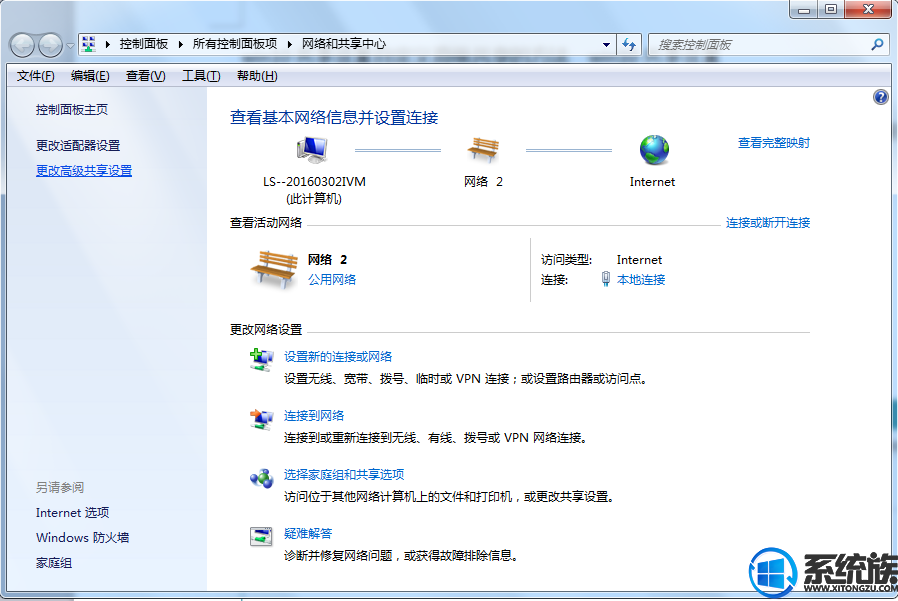
3.选择所要修改的项目进行修改。
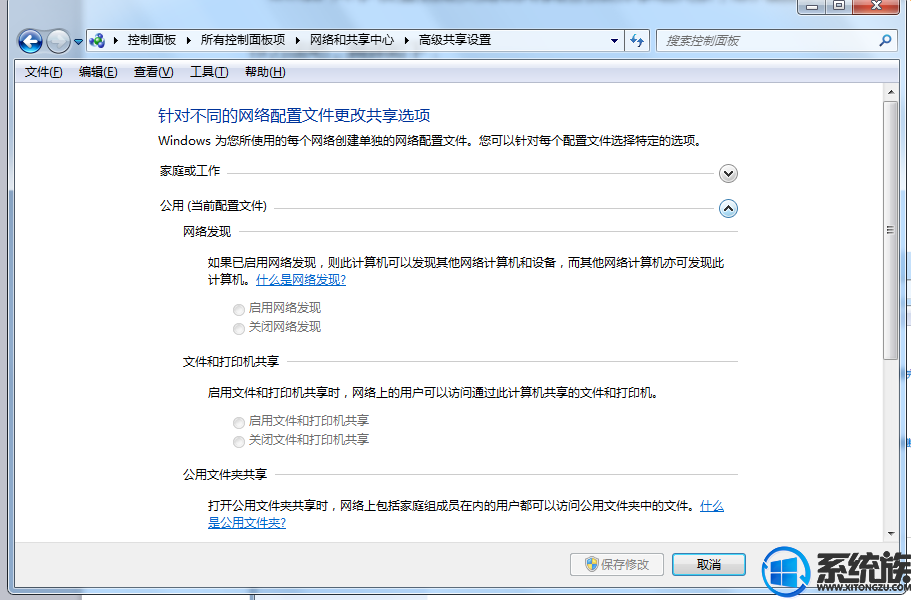
以上就是win10共享设置自定义高级共享的详细方法了,有此需求的朋友可以参照小编的方法进行操作,更多关于win10系统技巧,请大家关注系统族!
上一篇: win10进入bios方法汇总



















